عند التمكين، يتم عرض المسار الكامل للدليل أو الملف الحالي في شريط العنوان. وهذا يسهل على المستخدمين التعرف بسرعة على موقعهم الحالي في نظام الملفات وفهم الدليل الموجود فيه.
لاستخدام هذا الإعداد، ابحث عنه في القائمة.:
◀ Menü ◀ إضافات ◀ عنوان البرنامج ◀ اظهر كامل المسار
◀ **مزايا شريط العنوان الرئيسي مع عرض المسار الكامل في File Explorer Q-Dir:**
◀ **أمثلة على سيناريوهات الاستخدام:**
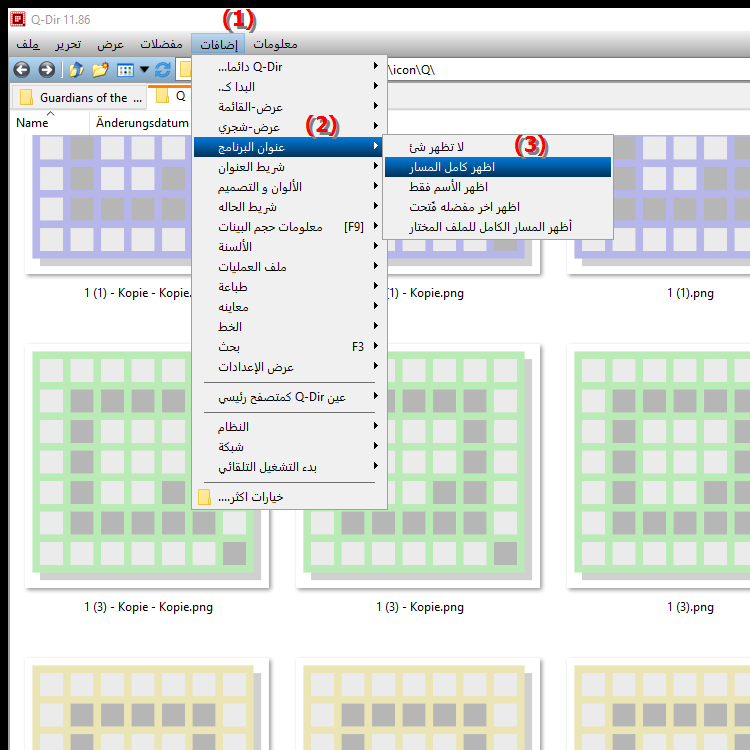
**مزايا شريط العنوان الرئيسي مع عرض المسار الكامل في File Explorer Q-Dir:**
- سهولة التنقل: يمكن للمستخدمين معرفة موقعهم بسرعة في نظام الملفات، وهو أمر مفيد بشكل خاص عند العمل مع العديد من الأدلة.
- تجنب الارتباك: يؤدي عرض المسار الكامل إلى تقليل الارتباك، خاصة عند فتح عدة نوافذ أو عند تنقل المستخدمين بين مجلدات مختلفة.
- إدارة فعالة للملفات: يتيح تحديد المسار الحالي بسرعة تنظيم وإدارة الملفات والمجلدات بشكل أكثر كفاءة.
◀ أسئلة وأجوبة المستخدم حول عرض المسار الكامل في مستكشف ملفات Windows:
**أمثلة على سيناريوهات الاستخدام:**
1. تنظيم المشروع: عند العمل على مشاريع تحتوي على مجلدات فرعية متعددة، يمكن للمستخدمين بسهولة فهم المجلد المحدد الموجودين فيه للعثور على الملفات بكفاءة.
2. استكشاف الأخطاء وإصلاحها: إذا واجه المستخدم مشكلة، يمكن أن يساعد عرض المسار الكامل في تحديد الموقع الدقيق للملف المتأثر وبالتالي اتخاذ الإجراء المستهدف.
3. ترحيل البيانات: عند نقل الملفات بين مجلدات أو محركات أقراص مختلفة، من المهم معرفة الوجهة الدقيقة. يؤدي عرض المسار الكامل إلى تبسيط هذه العملية إلى حد كبير.
أسئلة وأجوبة المستخدم حول عرض المسار الكامل في مستكشف ملفات Windows:
1. سؤال: كيف يمكنني عرض مسار المجلد بالكامل في شريط عنوان File Explorer في نظام التشغيل Windows 10؟
الإجابة: لإظهار مسار المجلد بالكامل في شريط عنوان File Explorer في نظام التشغيل Windows 10، انتقل إلى القائمة/الأدوات، وحدد شريط العنوان الرئيسي، وقم بتمكين إظهار المسار الكامل. سيؤدي هذا إلى جعل المسار الكامل للدليل الحالي مرئيًا في شريط العنوان.
2. سؤال: ما هي فوائد عرض المسار الكامل في Windows File Explorer لإدارة الملفات؟
الإجابة: يتيح عرض المسار الكامل في Windows File Explorer للمستخدمين التعرف بسرعة على موقعهم الحالي في نظام الملفات. يؤدي ذلك إلى تحسين التنقل وتقليل الارتباك، خاصة عند فتح نوافذ أو أدلة متعددة.
3. سؤال: هل يمكنني تمكين عرض المسار الكامل في File Explorer في نظام التشغيل Windows 11؟
الإجابة: نعم، خيار إظهار المسار الكامل في شريط عنوان File Explorer متاح أيضًا في نظام التشغيل Windows 11. اتبع نفس الخطوات المتبعة في نظام التشغيل Windows 10: انتقل إلى القائمة/الإضافات، وحدد شريط العنوان الرئيسي، وقم بتمكين إعداد إظهار المسار الكامل.
4. سؤال: كيف يساعدني عرض المسار الكامل في File Explorer عند العمل على مشاريع معقدة؟
الإجابة: بالنسبة للمشاريع المعقدة التي تحتوي على العديد من المجلدات الفرعية، يتيح لك عرض المسار الكامل في File Explorer التعرف بسرعة على دليل العمل الحالي. وهذا يساعد على البقاء منظمًا والوصول إلى الملفات ذات الصلة بشكل أكثر كفاءة.
5. سؤال: ما هو الدور الذي يلعبه عرض المسار الكامل في استكشاف أخطاء مستكشف ملفات Windows وإصلاحها؟
الإجابة: عند استكشاف الأخطاء وإصلاحها، يعد عرض المسار الكامل في Windows File Explorer أمرًا بالغ الأهمية لتحديد الموقع الدقيق للملف أو المشكلة بسرعة. وهذا يجعل من السهل اتخاذ إجراءات مستهدفة لاستكشاف الأخطاء وإصلاحها.
6. سؤال: كيف يمكنني التأكد من أنني أرى دائمًا المسار الكامل في File Explorer عند التبديل بين المجلدات؟
الإجابة: يمكنك تمكين الإعداد لإظهار المسار الكامل في File Explorer من خلال الانتقال إلى القائمة/الأدوات، وتحديد شريط العنوان الرئيسي، وتحديد الخيار Show Full Path. وهذا يعني أن المسار الكامل يظل مرئيًا دائمًا، بغض النظر عن المجلد الذي تتواجد فيه.
7. سؤال: ما هي المشاكل الأكثر شيوعًا التي يمكن أن تحدث عند تعطيل عرض المسار الكامل في مستكشف ملفات Windows؟
الإجابة: إذا تم تعطيل عرض المسار الكامل في مستكشف ملفات Windows، فقد يحدث ارتباك عند فتح مجلدات متعددة. قد يواجه المستخدمون صعوبة في التنقل في نظام الملفات، مما يقلل من كفاءة إدارة الملفات.
8. سؤال: هل يمكنني تخصيص عرض المسار الكامل في File Explorer لمجلدات معينة؟
الإجابة: يؤثر عرض المسار الكامل في File Explorer عادةً على كافة المجلدات ولا يمكن تخصيصه لمجلدات معينة. ومع ذلك، يتم تمكينه عالميًا، لذلك ترى دائمًا المسار الكامل عند التنقل في نظام الملفات.
9. سؤال: كيف يمكن أن يساعدني عرض المسار الكامل في File Explorer في ترحيل البيانات؟
الإجابة: عند ترحيل البيانات، يعد عرض المسار الكامل في File Explorer مفيدًا لضمان نقل الملفات إلى المجلدات الوجهة الصحيحة. يمكن للمستخدمين رؤية المسار الكامل، مما يمنع أخطاء التسجيل.
10. سؤال: هل هناك طريقة لتمكين أو تعطيل عرض المسار الكامل في File Explorer بسرعة أكبر؟
الإجابة: إن أسرع طريقة لتمكين أو تعطيل عرض المسار الكامل في File Explorer هي استخدام الإعدادات المناسبة في قائمة E&xtras ضمن شريط العنوان الرئيسي. لا يوجد اختصار مباشر للوحة المفاتيح، ولكن الوصول إلى القائمة سهل وسريع.
Keywords: الحالي، العنوان، المترجم، الملف، الدليل، المنشط، الموجود، الميسر، المستكشفون، فهم، نظام الملفات، كامل، شرح، الخاص بك، الذي، سريع، الدليل، الخيار، كامل، سؤال، مسار المجلد، الموقع، هذا، المستخدمين، تعريف , Windows 10, 11, 12, 7, 8.1